Օգտագործողները հաճախ իրենց սկավառակը ավելորդ ֆայլերից մաքրելու աշխատանքը վստահում են տարբեր կոմունալ ծառայությունների, որոնք խոստանում են ամեն ինչ արագ ու լավ անել միայն մեկ կտտոցով … Արագ, պարզվում է, բայց ոչ միշտ է լավ: Փաստն այն է, որ այս ծրագրերում ներդրված տեխնոլոգիաները հաշվի չեն առնում ձեր համակարգչի առանձնահատկությունները: Ի վերջո, մեկ կինոնկար, որը երկար ժամանակ դիտել եք, ջնջվելիս կարող էր ձեզ 4 ԳԲ ազատ տարածք տալ և ավտոմատ մաքրել 10 ՄԲ հզորությունից:
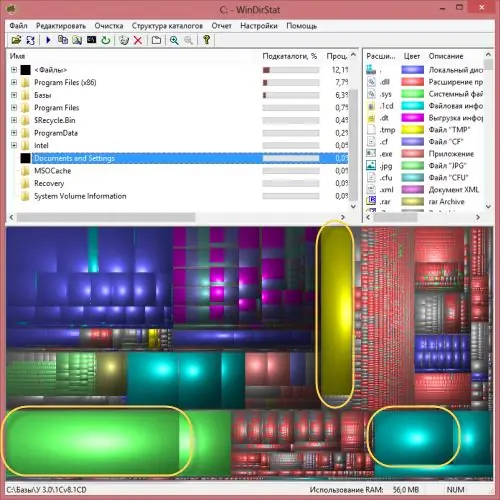
Անհրաժեշտ է
Windows համակարգիչ
Հրահանգներ
Քայլ 1
Ներբեռնեք WinDirStat ծրագիրը մշակողի պաշտոնական կայքից:
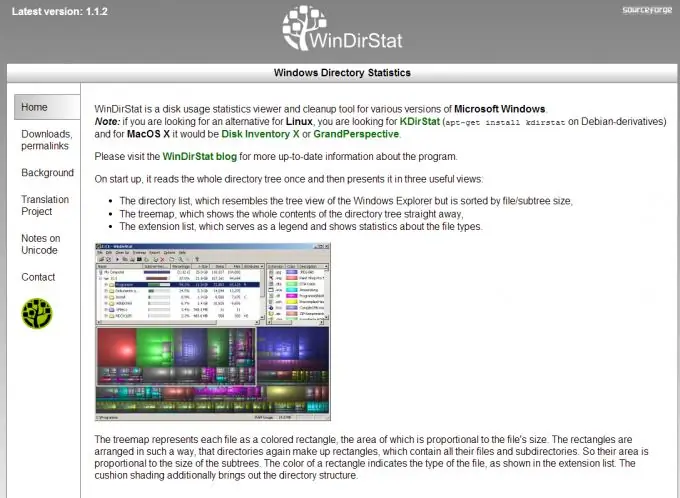
Քայլ 2
Մենք գործարկում ենք WinDirStat- ը և վերլուծում սկավառակը այս ծրագրում: Խոշոր ֆայլերն ու գրացուցակները կհայտնվեն որպես ավելի մեծ ուղղանկյուններ: Ամեն ինչ ցուցադրվում է պարզ և շատ պարզ:
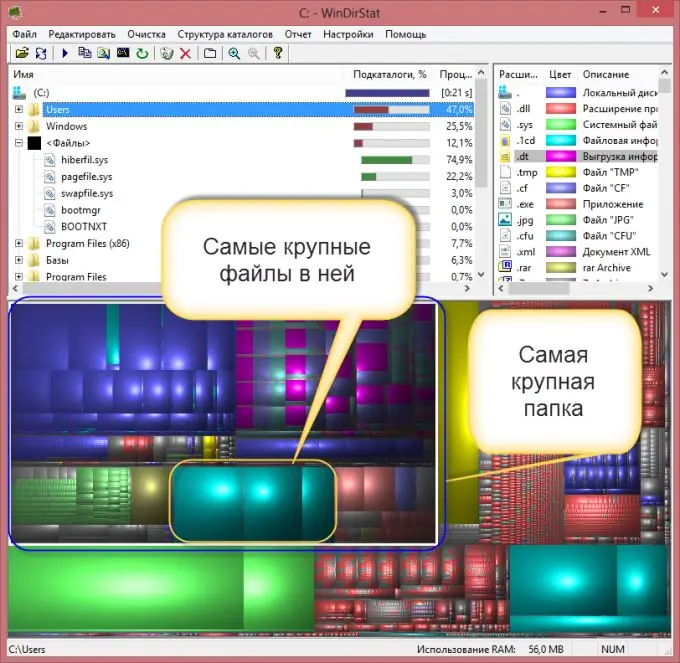
Քայլ 3
Մենք վերլուծում ենք, թե որ խոշոր ֆայլերից և գրացուցակներից որն է մեզ այլևս անհրաժեշտ չէ, և ջնջում ենք դրանք: Դրանք կարող են լինել ծրագրեր, հին կինոնկարներ, խաղերի պահված տվյալներ, որոնք մենք այլևս չենք խաղում:
Ֆայլերը ջնջելու համար աջ սեղմեք ներքևի պատուհանի ուղղանկյունի վրա և բացեք պանակը Explorer- ում:






